CSS :disabled: diseñando lo inactivo con intención y claridad :disabled — diseño accesible para lo inactivo
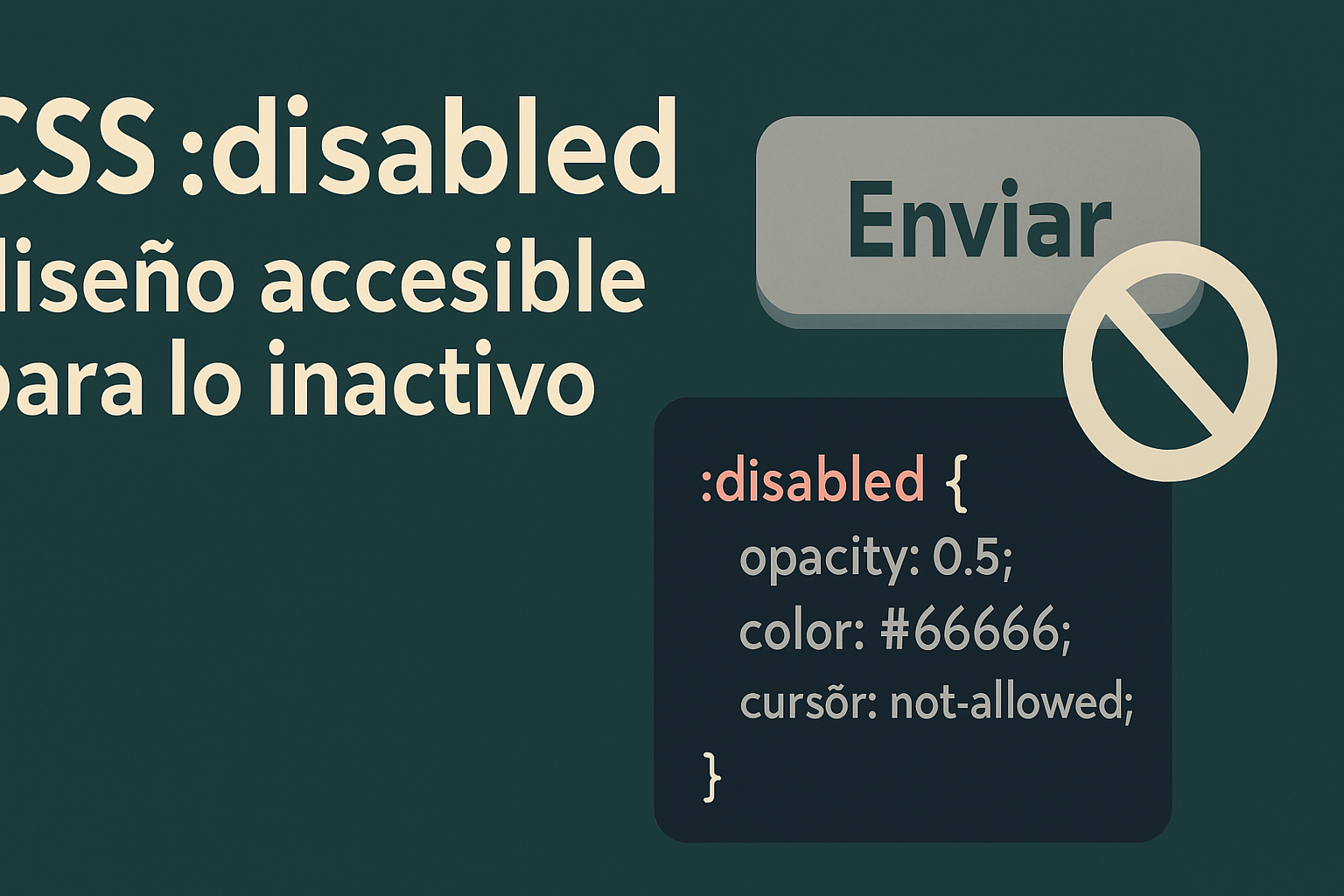
Todos nos hemos encontrado con él: ese botón de «Enviar» que permanece impasible, grisáceo, negándose a reaccionar a nuestros clics hasta que rellenamos todos los campos obligatorios. O esa opción de configuración que se muestra atenuada, indicándonos que, por alguna razón, no está disponible para nosotros en este momento. Estos elementos «deshabilitados» son una parte fundamental del lenguaje silencioso de las interfaces de usuario, ese silencio elocuente que guía (o frustra) nuestra interacción. Son la forma que tiene el sistema de decirnos «aún no», «esto no aplica aquí» o «espera un momento».
Los navegadores, por defecto, aplican ciertos estilos a estos elementos para comunicar su estado inactivo. Suelen usar tonos de gris, quizás una ligera transparencia, y cambian el cursor. Pero seamos sinceros, esos estilos por defecto rara vez encajan a la perfección con nuestra identidad visual y, a veces, ni siquiera comunican el estado con la claridad necesaria. Aquí es donde entra en juego la pseudo-clase CSS :disabled. No es solo una forma de maquillar elementos inactivos; es nuestra herramienta para tomar control de esa conversación visual, para asegurarnos de que ese estado sea claro y, sobre todo, accesible. La magia empieza, claro, con el atributo HTML disabled. Cuando lo añadimos a un elemento de formulario como button, input, select o textarea (o a un fieldset para deshabilitar su contenido), estamos cambiando su estado fundamental. Y :disabled en CSS nos permite escuchar ese cambio y reaccionar estilísticamente.
¿Qué significa realmente ‘disabled’? Más allá de la apariencia
Antes de lanzarnos a escribir CSS, detengámonos un instante. ¿Qué ocurre realmente cuando un elemento lleva el atributo disabled? Es mucho más que un simple cambio de color. Poner disabled a un elemento interactivo es como ponerle un cartel de «Fuera de servicio» muy efectivo:
1. Impide la interacción: El usuario no puede hacer clic en él, ni seleccionarlo, ni escribir en él. Cualquier intento de interacción es ignorado por el navegador.
2. Lo saca del foco: El elemento no puede recibir el foco del teclado. Es decir, no puedes llegar a él usando la tecla Tab. Esto es crucial para la navegación por teclado.
3. No envía su valor: Si es un campo de formulario (como un input o select), su valor no se enviará junto con el resto del formulario al servidor.
4. Puede heredar el estado: Si colocas el atributo disabled en un fieldset, todos los controles de formulario dentro de ese fieldset (excepto los que estén dentro de su primer legend) heredarán el estado deshabilitado. Una forma muy útil de desactivar secciones enteras de un formulario dinámicamente.
Entender esto es vital. No estamos simplemente «pintando» un botón de gris. Estamos cambiando su naturaleza fundamental en la interfaz. La pseudo-clase :disabled nos permite reflejar visualmente ese cambio de estado profundo.
Una vez comprendido lo que implica realmente estar deshabilitado, podemos empezar a hablar de cómo representarlo de forma efectiva.
Tomando el control visual: Estilizando con :disabled
Bien, ahora sí. ¿Cómo hacemos que nuestros elementos deshabilitados luzcan bien, integrados en nuestro diseño y, sobre todo, comuniquen claramente su estado? Aquí es donde :disabled se convierte en nuestro pincel.
La tríada esencial: Opacidad, color y cursor
Hay tres propiedades CSS que suelen ser las protagonistas al estilizar :disabled:
- opacity: Reducir la opacidad (por ejemplo, a 0.5 o 0.6) es una forma muy común y efectiva de hacer que un elemento parezca «atenuado» o menos prominente. Indica visualmente inactividad.
- color y background-color: Cambiar los colores del texto y del fondo a tonos más apagados (grises suelen ser la elección habitual, pero siempre dentro de tu paleta de marca) refuerza esa sensación de inactividad. ¡Pero cuidado con el contraste! Hablaremos mucho más de eso.
- cursor: Esta es, quizás, la más importante para la experiencia de usuario. Un elemento interactivo suele tener un cursor pointer (la manita). Un elemento deshabilitado nunca debe tener cursor de puntero. Lo correcto es usar cursor: not-allowed; (el círculo tachado) o, en algunos contextos, simplemente cursor: default;. Esto le da al usuario una pista inmediata al pasar el ratón por encima: «Aquí no puedes hacer clic».
Veamos un ejemplo práctico para un botón:
CSS button { background-color: #007bff; color: white; cursor: pointer; transition: opacity 0.2s ease; /* Suaviza el cambio */ } button:disabled { background-color: #c0c0c0; /* Un gris neutro */ color: #666666; /* Texto más oscuro sobre gris claro */ opacity: 0.7; /* Ligeramente atenuado */ cursor: not-allowed; /* ¡Crucial! */ }
Con estas reglas, nuestro botón deshabilitado se integra mejor visualmente y comunica su estado de forma mucho más clara que los estilos por defecto del navegador.
Coherencia y sutileza: Manteniendo la identidad visual
Aunque queramos que los elementos deshabilitados se vean diferentes, no deberían parecer elementos ajenos a nuestro diseño. La clave es la sutileza y la coherencia. Usa variaciones de tu paleta de colores principal, mantén la misma tipografía y, si es posible, la misma forma general (padding, border-radius). El objetivo es que se reconozca como parte del sistema, pero claramente en un estado inactivo. No rompas la armonía visual solo por indicar «deshabilitado».
El caso del fieldset: Deshabilitación en cascada
Como mencionamos, deshabilitar un fieldset afecta a sus controles internos. Puedes usar :disabled para estilizar el propio fieldset o los controles dentro de él cuando está deshabilitado:
CSS fieldset:disabled { opacity: 0.6; /* Atenúa todo el grupo */ border-style: dashed; /* Quizás cambia el borde para indicar inactividad */ } /* Estilos específicos para inputs dentro de un fieldset deshabilitado */ fieldset:disabled input { background-color: #eeeeee; }
Esto nos da control sobre cómo se representan visualmente secciones enteras de un formulario inactivas.
Pero estilizar :disabled va mucho más allá de la estética; nos adentramos ahora en su impacto más crucial: la accesibilidad.
Accesibilidad y responsabilidad semántica: El corazón de :disabled
Aquí llegamos al núcleo del asunto. Estilizar :disabled no es solo una cuestión estética; tiene implicaciones directas y cruciales para la accesibilidad (A11y). Ignorar esto puede convertir una interfaz funcional en una barrera para muchos usuarios.
Contraste, contraste, contraste
Sí, queremos atenuar los elementos deshabilitados, pero nunca a costa de la legibilidad. El texto dentro de un botón o campo deshabilitado, aunque no sea interactivo, a menudo contiene información útil (por ejemplo, el texto del botón «Enviar» sigue siendo relevante). Debes asegurarte de que el contraste entre el color del texto y el color de fondo cumple con las directrices WCAG (Web Content Accessibility Guidelines), generalmente un ratio de 4.5:1 para texto normal según WCAG 2.1 AA. Usar grises muy claros sobre fondos blancos o grises muy similares es una receta para el desastre de accesibilidad. Un elemento inactivo no tiene por qué ser ilegible. Herramientas de comprobación de contraste son tus aliadas aquí.
El cursor como señal inequívoca
Repito lo del cursor porque es vital. El cambio a cursor: not-allowed; es una señal visual fundamental que complementa la apariencia atenuada. Para usuarios con baja visión que quizás no perciban bien el cambio de color o la opacidad, el cambio del cursor al pasar por encima es una confirmación clara del estado.
Semántica y tecnología asistiva
La belleza del atributo disabled es que es semántico. Las tecnologías asistivas, como los lectores de pantalla, lo entienden. Anunciarán el elemento como «deshabilitado» o «atenuado», informando al usuario de su estado sin depender únicamente de la apariencia visual. Por eso es tan importante usar el atributo HTML correcto y no simular la deshabilitación solo con CSS o JavaScript (a menos que tengas una muy buena razón y uses ARIA).
¿Cuándo usar disabled vs. aria-disabled?
Esta es una pregunta clave que a menudo genera confusión. Ambas comunican un estado de «no operativo», pero funcionan de manera diferente:
disabled (atributo HTML):
- Impide TODA interacción (clic, foco, envío).
- Lo elimina de la secuencia de tabulación.
- Es la opción estándar y más robusta para controles de formulario que deben ser completamente inertes.
- La pseudo-clase :disabled funciona con este atributo.
aria-disabled=»true» (atributo ARIA):
- Comunica semánticamente a las tecnologías asistivas que el elemento está deshabilitado.
- No impide la interacción por sí mismo (un usuario todavía puede hacer clic o tabular hacia él).
- No lo elimina de la secuencia de tabulación.
- Necesitas usar JavaScript para prevenir la acción si se interactúa con él (ej. prevenir el submit o la navegación).
- Es útil cuando quieres que un elemento *parezca* y *se anuncie* como deshabilitado, pero necesitas que siga siendo focusable (quizás para mostrar un tooltip explicando por qué está deshabilitado). Piensa en botones de una barra de herramientas que están inactivos según el contexto.
Importante: La pseudo-clase CSS :disabled no selecciona elementos que solo tienen aria-disabled=»true». Para estilizar estos, necesitas usar un selector de atributo: [aria-disabled=»true»] { … }.
La elección depende del comportamiento deseado: ¿Necesita el elemento ser completamente inerte e inaccesible por teclado? Usa disabled. ¿Necesita comunicar inactividad pero permanecer focusable (y gestionarás la lógica con JS)? Usa aria-disabled=»true» y el selector de atributo correspondiente en CSS.
Un matiz adicional: En componentes web personalizados o escenarios complejos gestionados con JavaScript, a veces se opta por usar ambos atributos juntos (disabled y aria-disabled=»true»). Esto puede parecer redundante, pero a menudo se hace para asegurar la máxima robustez: disabled garantiza el comportamiento nativo del navegador (inercia total), mientras que aria-disabled=»true» refuerza explícamente el estado semántico para cualquier tecnología asistiva o herramienta de testing que pueda priorizar los atributos ARIA. Es una especie de «tirantes y cinturón» semántico.
Consideraciones finales: Especificidad y pruebas
El soporte para :disabled en los navegadores modernos es prácticamente universal para los elementos que lo admiten, como puedes verificar fácilmente en recursos como MDN Web Docs o Can I use.
En cuanto a la especificidad, recuerda que :disabled añade la misma que otras pseudo-clases como :hover o :focus (0,1,0). Esto significa que a menudo puedes sobrescribir un selector base simplemente añadiendo :disabled, sin necesidad de clases extra. Sin embargo, ten cuidado: al combinar :disabled con selectores descendentes o hijos, la especificidad resultante puede interactuar de formas inesperadas con otras reglas en la cascada. Como siempre, prueba y verifica con las herramientas de desarrollo.
Recuerda también que un elemento deshabilitado no puede tener estados de interacción como :hover, :focus o :active. Definir estilos para button:disabled:hover, por ejemplo, generalmente no tiene sentido porque esa combinación de estados nunca ocurrirá.
Finalmente, la prueba es esencial. Verifica:
- La apariencia visual en diferentes navegadores.
- El contraste de color con herramientas de accesibilidad.
- El comportamiento del cursor.
- La navegación por teclado (los elementos con disabled deben ser omitidos).
- Cómo lo anuncian los lectores de pantalla (VoiceOver, NVDA, JAWS…).
El arte de indicar «no disponible» con claridad y respeto
La pseudo-clase :disabled es mucho más que una forma de poner estilos grises. Es una herramienta fundamental para gestionar las expectativas del usuario, guiar la interacción y construir interfaces robustas y accesibles. Cuando estilizamos un estado deshabilitado, estamos participando en esa conversación silenciosa pero crucial con nuestros usuarios.
Hacerlo bien significa no solo lograr una apariencia coherente y agradable, sino también garantizar que la información sobre el estado del elemento sea clara, perceptible por todos y respetuosa. Se trata de indicar «no disponible» de una manera que ayude al usuario a entender el porqué, en lugar de simplemente frustrarlo. ¿Y si el diseño verdaderamente accesible empezara justo en los momentos donde el usuario *no* puede hacer nada?